Как сменить имя пользователя в Windows 7 Начальная или в Windows 10 Домашняя
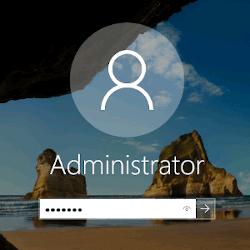
Если нужно сменить имя учетной записи пользователя в операционной системе семейства Windows, то многие идут в панель управления и клацают на пункт: Смена имени. Тем самым они думают, что имя их пользователя будет 100% изменено.
Это далеко не так и ниже я объясню почему и как все же его поменять.
В чем сложность изменения имени пользователя в Windows?
Уже давно во всех операционных системах заведено, что есть реальное или физическое имя пользователя и его отображение в системе. Первое используется для каких-то служебных вещей (таких как вход в домен, авторизация на других рабочих станциях и т.д.), а второе используется для отображения конечному пользователю.
Согласитесь, что компьютеру не совсем удобно использовать во всех своих сервисах и компонентах, имя Иванов Иван Иванович, для него проще использовать ivanov-i-i. Оба имени взяты для примера.
Когда Вы изменяете имя через Панель управления, то изменяется именно отображение. На скриншоте ниже показан инструмент, на примере Windows 7 Starter, который опрометчиво считается инструментом для смены имени пользователя операционной системы Windows.

Меняется только отображаемое имя, на языке Microsoft оно называется почему-то Полным именем. Если Вам нужно настроить авторизацию на другом компьютере через сеть, то указав это имя пользователя Вы не получите требуемого результата.
Как 100% поменять имя пользователя?
Есть 2 решения:
- поменять через оснастку Пользователи и группы (не всегда возможно);
- поменять через «секретное» окно.
Управление компьютером – Пользователи и группы
Многие говорят, что это можно сделать через оснастку Пользователи и группы. Все верно. Ищите в списке имя своего пользователя. Кликаете правой кнопкой мыши и выбираете пункт Переименовать. После перезагрузки – имя новое!
Но есть одно НО.
В самых первых (нищебродских) редакциях виндовс это не доступно. А точнее в Windows 10 Домашняя и Windows 7 Начальная пункта в «Управлении компьютера» Пользователи и группы просто нет. Microsoft решили, что для домашних пользователей менять имя не нужно.
Поменять имя пользователя через «секретное» меню
Этот метод изменения имени учетной записи пользователя работает даже в Windows XP, так как это окно было доступно там через «Панель управления» стандартным методом. В Windows 7 это окно уже убрали и доступ к нему есть только через консоль. В Windows 10 это окно осталось и доступно че также через консоль.
План действий таков:
- запускаем консоль CMD, для этого кликаем ПУСК и набираем в строк поиска эти три буквы;
- в открывшейся консоли набираем команду:
control.exe userpasswords2 - В открывшемся окне ставим галку Требовать ввод имени пользователя и пароля;
- выбираем нужного пользователя;
- давим Свойства;
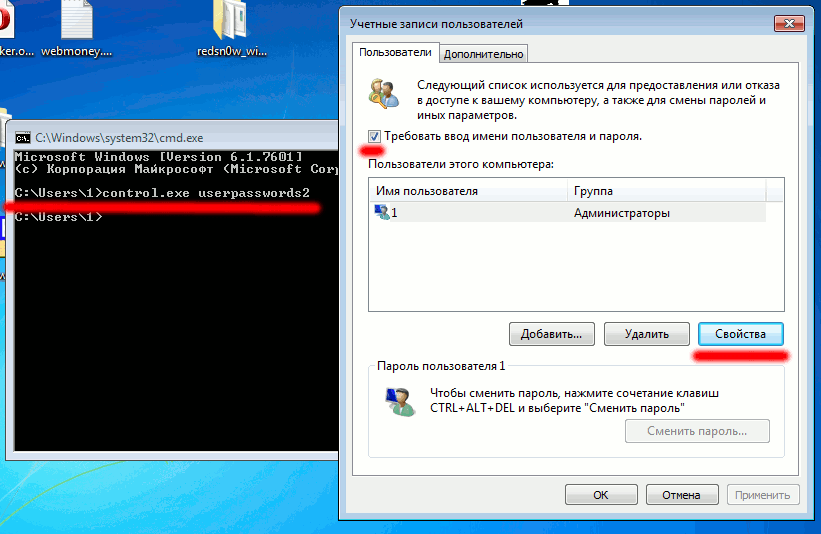
- Вводим новое имя и давим OK:
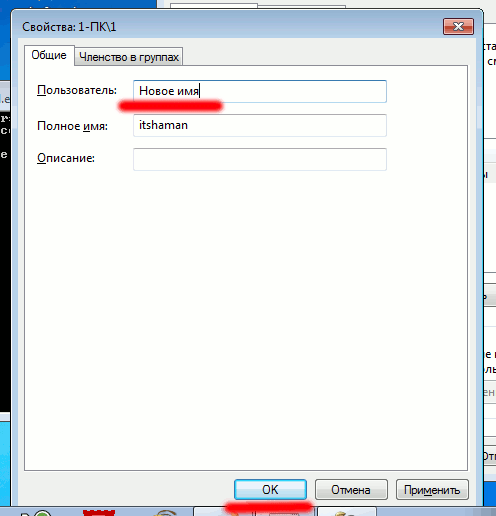
- Перезагружаем компьютер и входим под обновленной учетной записью.
Вот именно таким нехитрым способом я смог переименовать имена пользователям не одному десятку компьютеров без какой-либо потери информации.
Теги:

Спасибо, помогло! :)
отлично на Win8
респект те Брат помогло огромное СПАСИБО!!!
Добрый день!
сделал всё как здесь описано,но имя пользователя в папке C/win/пользователи осталось прежним даже после ребута..
Как его там изменить то? Подскажите,люди добрые.. :)
Об изменении этого никто и не говорил
ITShaman,я не много не правильно написал.. не в папке C/win/пользователи,а в С/пользователи. Там имя админа,могли бы и сами догадаться о чём я имею ввиду.. Способ,приведённый тут – не меняет имя админа.
О чём статья тогда-не пойму,о каком ещё имени?
Название директории, где хранятся пользовательские настройки пользователя этим способом не изменяются. Уверен, что есть метод это сделать, но я его не искал, так как был не нужен
Супер!!! Спасибо большое!!!
Пасибо, а я только щя это заметил, вроде сменил, а в папке все совсем по-другому. Вечный косячник виндовоз
бля перезапустил комп имя назад поменялось((
Спасибо огромное, самое огромное, которое только может быть. Кратко. Понятно. А главное РАБОТАЕТ. 2 часа попыток заставить Matlab coхранить модель для лабы увенчались успехом.
СПАСИБО!!!
СПАСИБО!!!
Я полчаса искал какой командой открыть то окно на скриншоте: ctrl+M надо было нажать. )
Зашибись, пол дня провозился с восстановлением системы. Этот способ полная туфта. Сделал всё как написанно в инструкции, в итоге после перезагрузки у меня (админа) удалились права админа и я стал гостем системы, админом стал какой-то левый пользователь. Пришлось сбрасывать пароль и восстанавливать систему. “Спасибо” за потраченное время!
Вы не меня, Вы свои кривые руки благодарите. Сломать этим способом ничего не возможно, если Вы конечно не от имени АДМИНИСТРАТОР в системе работали.
У нас один компьютер. Пользуются несколько человек. Каждый хочет заходить под своей учетной записью, у всех свои входы/пароли. Скажите пожалуйста, этот способ подходит?
Этим способом можно поменять имя уже существующего пользователя.
спасибо выручил
что надо сделать чтобы убрать это ???
Спасибо вам огромное!!! Данный способ нашла только у вас, ещё раз спасибо!
А всё будет нормально если у меня щас имя Администратор? Не пропадут права?
Пишет контрол ехе не является приложением Вин 32
Сделал всё как тут, только вот на последнем шаге пишет что я не могу изменить имя! Что делать?
Спасибо. коротко и ясно. А я-то мучился
Здравствуйте! Можете подсказать, такая беда, сменился пользователь (на ноуте винда 7, не знаю как?) и не могу теперь вернуть как было, вроде все меняю по советам, но мой прежний рабочий стол пропал (хотя в папке пользователя все с рабочего стола осталось) нет подключения к интернету и вообще ничего нет. Подскажите как все вернуть назад, откат не помог т.к. смена имени пользователя не помогает.
Здравствуйте! К вам такая просьба.я сделал все по вашей методики все.поменялось и пользователь. но теперь мне не зайти в многие папки блокирует.и не зайти в старый пользователь как быть?Там много программ и к ним не как не попасть
Спасибо, всё отлично получилось ))
Вот спасииииииииибки, помогли!!!!
Точно знал, что это можно сделать и делал когда-то давно, но вот заклинило. В поисковике нашел правильное решение и это решение – здесь!
Большое спасибо!
Спасибо!
пасиба